▼オススメ商品の紹介です。どうぞ、ご来店ください。↓
リンク▲オススメ商品の紹介・・家電/ファッション/母の日/トラベル(楽天am_shop_416a_F2)↓
↓
▼0428A▼ ↓
↓
↓
画像(1)Ra・・画像のクリックで拡大できます。↓
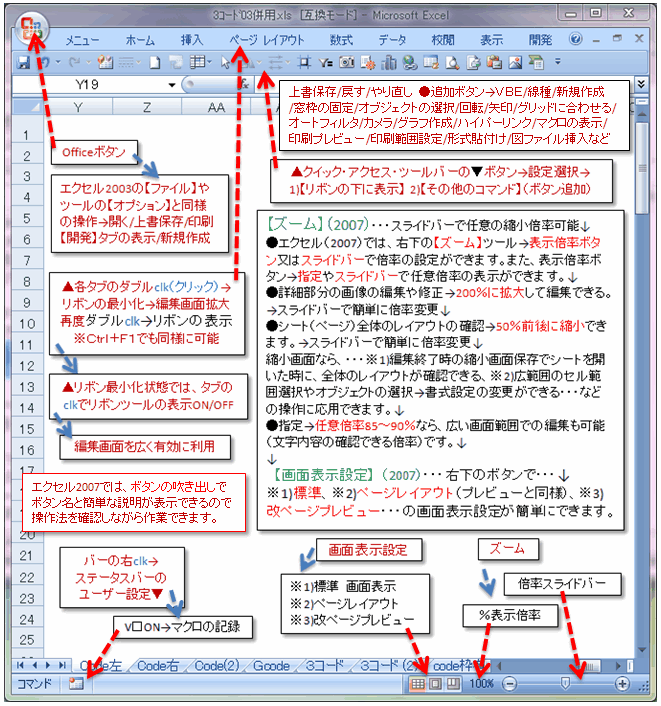
↓
編集画面とリボンの表示/エクセル2007↓
↓
【編集画面】や【リボンの表示】などのエクセル2007の機能をまとめてみました。また、画像編集はエクセル2007の作図機能を利用しました。エクセル2007では、ボタンの吹き出しでボタン名と簡単な説明が表示できるので操作法を確認しながら作業できます。
↓
編集画面とリボンの表示/エクセル2007↓
↓
Officeボタン↓
●エクセル2003の【ファイル】やツールの【オプション】と同様の操作ができます。→開く/上書保存/印刷【開発】タブの表示/新規作成などのボタンがあります。↓
↓
リボンの表示設定↓
●各リボンタブのダブルclk(クリック)で、リボンを最小化できます。→編集画面が拡大できます。また、リボンタブを再度、ダブルclkするとリボンの再表示ができます。※【Ctrl+F1】でも同様に最小化/表示ができます。↓
↓
クイック・アクセス・ツールバー↓
●クイック・アクセス・ツールバーの▼ボタンの選択でボタンの表示設定ができます。↓
1)【リボンの下に表示】 ・・・バーの位置↓
2)【その他のコマンド】・・・ボタンの追加でよく利用するボタンをバーの上に表示できます。↓
初期設定で、上書保存/戻す/やり直しなどのボタンが表示されます。↓
今回の場合、投稿画像のようにボタンを追加してみました。↓
●追加ボタン→VBE/線種/新規作成/窓枠の固定/オブジェクトの選択/回転/矢印/グリッドに合わせる/オートフィルタ/カメラ/グラフ作成/ハイパーリンク/マクロの表示/印刷プレビュー/印刷範囲設定/形式貼付け/図ファイル挿入↓
・・・などのボタンを表示しています。↓
↓
【ズーム】(2007)・・・スライドバーで任意の縮小倍率可能↓
●エクセル(2007)では、右下の【ズーム】ツール→表示倍率ボタン又はスライドバーで倍率の設定ができます。また、表示倍率ボタン→指定やスライドバーで任意倍率の表示ができます。↓
●詳細部分の画像の編集や修正→200%に拡大して編集できる。→スライドバーで簡単に倍率変更↓
●シート(ページ)全体のレイアウトの確認→50%前後に縮小できます。→スライドバーで簡単に倍率変更↓
縮小画面なら、・・・※1)編集終了時の縮小画面保存でシートを開いた時に、全体のレイアウトが確認できる、※2)広範囲のセル範囲選択やオブジェクトの選択→書式設定の変更ができる・・・などの操作に応用できます。↓
●指定→任意倍率85~90%なら、広い画面範囲での編集も可能(文字内容の確認できる倍率)です。↓
↓
【画面表示設定】・・・右下のボタンで・・・↓
※1)標準、※2)ページレイアウト(プレビューと同様)、※3)改ページプレビュー・・・の画面表示設定が簡単にできます。
↓
管理人の関連する過去記事の紹介↓
リンク▲シートの追加マクロ/エクセル2007・・・Googleブログ(s.x1)より↓
リンク▲値貼り付けマクロ/エクセル2007・・・Googleブログ(s.x1)より↓
リンク▲2007エクセルのマクロの有効設定・・・Googleブログ(s.x1)より↓
リンク▲エクセル2007でのマクロの利用・・・Googleブログ(s.x1)より↓
リンク▲旧バージョンのメニュー/ツールバーをOffice2007に追加・・・Operaブログ(k2)より↓
リンク▲Office2007でPDFに変換、保存・・・Operaブログ(k2)より↓
↓
関連サイトの紹介↓
リンク▲Excel2007(エクセル2007)Q&A(Tips):マクロが無効にされる(マクロを含んだブックを開く)・・・よねさんのWordとExcelの小部屋より↓
↓
▲0428A▲↓
リンク▲オススメ商品の紹介・・家電/ファッション/母の日/トラベル(楽天am_shop_416a_F2)↓
↓
▼0428A▼
 ↓
↓↓
画像(1)Ra・・画像のクリックで拡大できます。↓
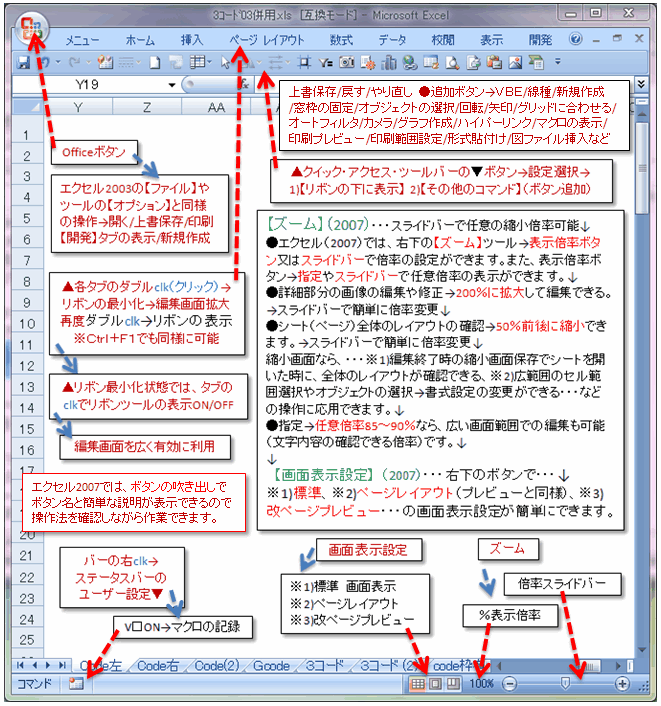
↓
編集画面とリボンの表示/エクセル2007↓
↓
【編集画面】や【リボンの表示】などのエクセル2007の機能をまとめてみました。また、画像編集はエクセル2007の作図機能を利用しました。エクセル2007では、ボタンの吹き出しでボタン名と簡単な説明が表示できるので操作法を確認しながら作業できます。
↓
編集画面とリボンの表示/エクセル2007↓
↓
Officeボタン↓
●エクセル2003の【ファイル】やツールの【オプション】と同様の操作ができます。→開く/上書保存/印刷【開発】タブの表示/新規作成などのボタンがあります。↓
↓
リボンの表示設定↓
●各リボンタブのダブルclk(クリック)で、リボンを最小化できます。→編集画面が拡大できます。また、リボンタブを再度、ダブルclkするとリボンの再表示ができます。※【Ctrl+F1】でも同様に最小化/表示ができます。↓
↓
クイック・アクセス・ツールバー↓
●クイック・アクセス・ツールバーの▼ボタンの選択でボタンの表示設定ができます。↓
1)【リボンの下に表示】 ・・・バーの位置↓
2)【その他のコマンド】・・・ボタンの追加でよく利用するボタンをバーの上に表示できます。↓
初期設定で、上書保存/戻す/やり直しなどのボタンが表示されます。↓
今回の場合、投稿画像のようにボタンを追加してみました。↓
●追加ボタン→VBE/線種/新規作成/窓枠の固定/オブジェクトの選択/回転/矢印/グリッドに合わせる/オートフィルタ/カメラ/グラフ作成/ハイパーリンク/マクロの表示/印刷プレビュー/印刷範囲設定/形式貼付け/図ファイル挿入↓
・・・などのボタンを表示しています。↓
↓
【ズーム】(2007)・・・スライドバーで任意の縮小倍率可能↓
●エクセル(2007)では、右下の【ズーム】ツール→表示倍率ボタン又はスライドバーで倍率の設定ができます。また、表示倍率ボタン→指定やスライドバーで任意倍率の表示ができます。↓
●詳細部分の画像の編集や修正→200%に拡大して編集できる。→スライドバーで簡単に倍率変更↓
●シート(ページ)全体のレイアウトの確認→50%前後に縮小できます。→スライドバーで簡単に倍率変更↓
縮小画面なら、・・・※1)編集終了時の縮小画面保存でシートを開いた時に、全体のレイアウトが確認できる、※2)広範囲のセル範囲選択やオブジェクトの選択→書式設定の変更ができる・・・などの操作に応用できます。↓
●指定→任意倍率85~90%なら、広い画面範囲での編集も可能(文字内容の確認できる倍率)です。↓
↓
【画面表示設定】・・・右下のボタンで・・・↓
※1)標準、※2)ページレイアウト(プレビューと同様)、※3)改ページプレビュー・・・の画面表示設定が簡単にできます。
↓
管理人の関連する過去記事の紹介↓
リンク▲シートの追加マクロ/エクセル2007・・・Googleブログ(s.x1)より↓
リンク▲値貼り付けマクロ/エクセル2007・・・Googleブログ(s.x1)より↓
リンク▲2007エクセルのマクロの有効設定・・・Googleブログ(s.x1)より↓
リンク▲エクセル2007でのマクロの利用・・・Googleブログ(s.x1)より↓
リンク▲旧バージョンのメニュー/ツールバーをOffice2007に追加・・・Operaブログ(k2)より↓
リンク▲Office2007でPDFに変換、保存・・・Operaブログ(k2)より↓
↓
関連サイトの紹介↓
リンク▲Excel2007(エクセル2007)Q&A(Tips):マクロが無効にされる(マクロを含んだブックを開く)・・・よねさんのWordとExcelの小部屋より↓
↓
▲0428A▲↓















※コメント投稿者のブログIDはブログ作成者のみに通知されます